USB Lancia Ypsilon 2016 Instructieboek (in Dutch)
[x] Cancel search | Manufacturer: LANCIA, Model Year: 2016, Model line: Ypsilon, Model: Lancia Ypsilon 2016Pages: 208, PDF Size: 5.44 MB
Page 183 of 208
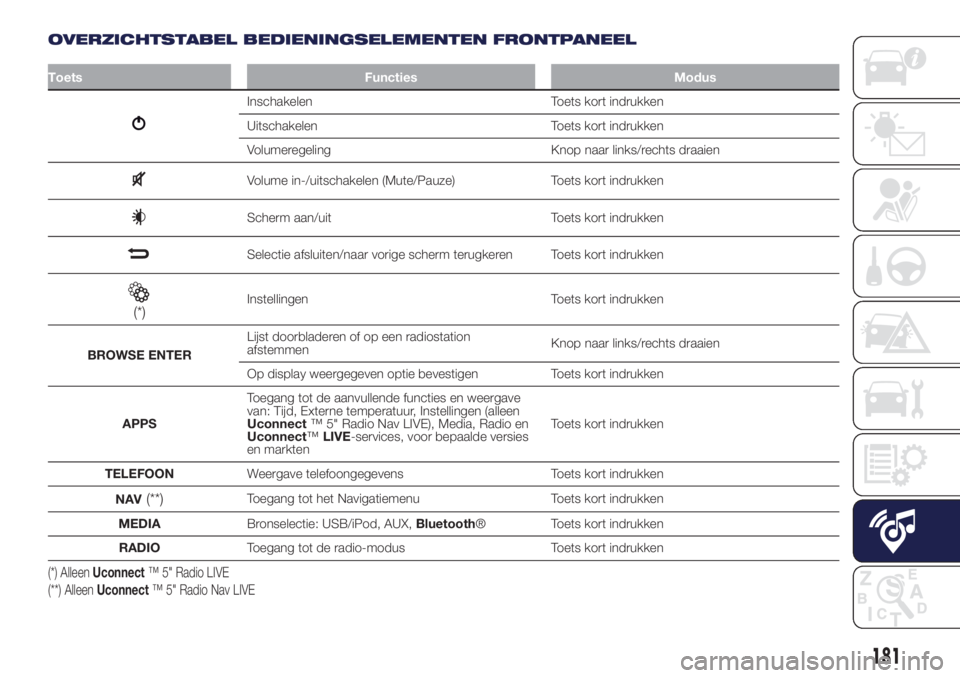
OVERZICHTSTABEL BEDIENINGSELEMENTEN FRONTPANEEL
Toets Functies Modus
Inschakelen Toets kort indrukken
Uitschakelen Toets kort indrukken
Volumeregeling Knop naar links/rechts draaien
Volume in-/uitschakelen (Mute/Pauze) Toets kort indrukken
Scherm aan/uit Toets kort indrukken
Selectie afsluiten/naar vorige scherm terugkeren Toets kort indrukken
(*)Instellingen Toets kort indrukken
BROWSE ENTERLijst doorbladeren of op een radiostation
afstemmenKnop naar links/rechts draaien
Op display weergegeven optie bevestigen Toets kort indrukken
APPSToegang tot de aanvullende functies en weergave
van: Tijd, Externe temperatuur, Instellingen (alleen
Uconnect™ 5" Radio Nav LIVE), Media, Radio en
Uconnect™LIVE-services, voor bepaalde versies
en marktenToets kort indrukken
TELEFOONWeergave telefoongegevens Toets kort indrukken
NAV
(**)Toegang tot het Navigatiemenu Toets kort indrukken
MEDIABronselectie: USB/iPod, AUX,Bluetooth® Toets kort indrukken
RADIOToegang tot de radio-modus Toets kort indrukken
(*) AlleenUconnect™ 5" Radio LIVE
(**) AlleenUconnect™ 5" Radio Nav LIVE
181
Page 185 of 208
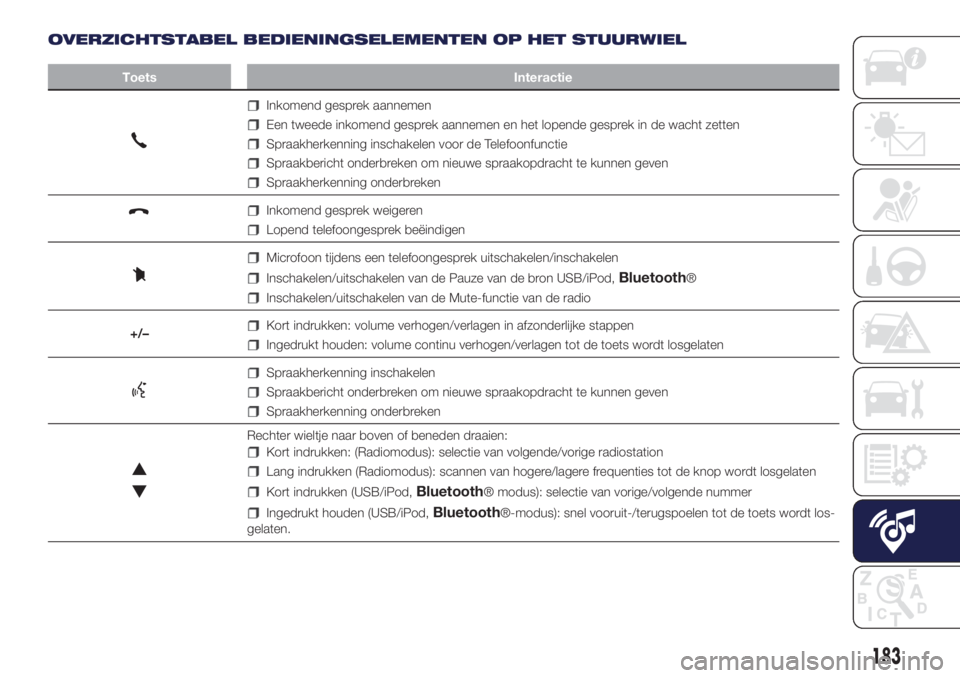
OVERZICHTSTABEL BEDIENINGSELEMENTEN OP HET STUURWIEL
Toets Interactie
Inkomend gesprek aannemen
Een tweede inkomend gesprek aannemen en het lopende gesprek in de wacht zetten
Spraakherkenning inschakelen voor de Telefoonfunctie
Spraakbericht onderbreken om nieuwe spraakopdracht te kunnen geven
Spraakherkenning onderbreken
Inkomend gesprek weigeren
Lopend telefoongesprek beëindigen
Microfoon tijdens een telefoongesprek uitschakelen/inschakelen
Inschakelen/uitschakelen van de Pauze van de bron USB/iPod,Bluetooth®
Inschakelen/uitschakelen van de Mute-functie van de radio
+/–
Kort indrukken: volume verhogen/verlagen in afzonderlijke stappen
Ingedrukt houden: volume continu verhogen/verlagen tot de toets wordt losgelaten
Spraakherkenning inschakelen
Spraakbericht onderbreken om nieuwe spraakopdracht te kunnen geven
Spraakherkenning onderbreken
Rechter wieltje naar boven of beneden draaien:
Kort indrukken: (Radiomodus): selectie van volgende/vorige radiostation
Lang indrukken (Radiomodus): scannen van hogere/lagere frequenties tot de knop wordt losgelaten
Kort indrukken (USB/iPod,Bluetooth® modus): selectie van vorige/volgende nummer
Ingedrukt houden (USB/iPod,Bluetooth®-modus): snel vooruit-/terugspoelen tot de toets wordt los-
gelaten.
183
Page 186 of 208
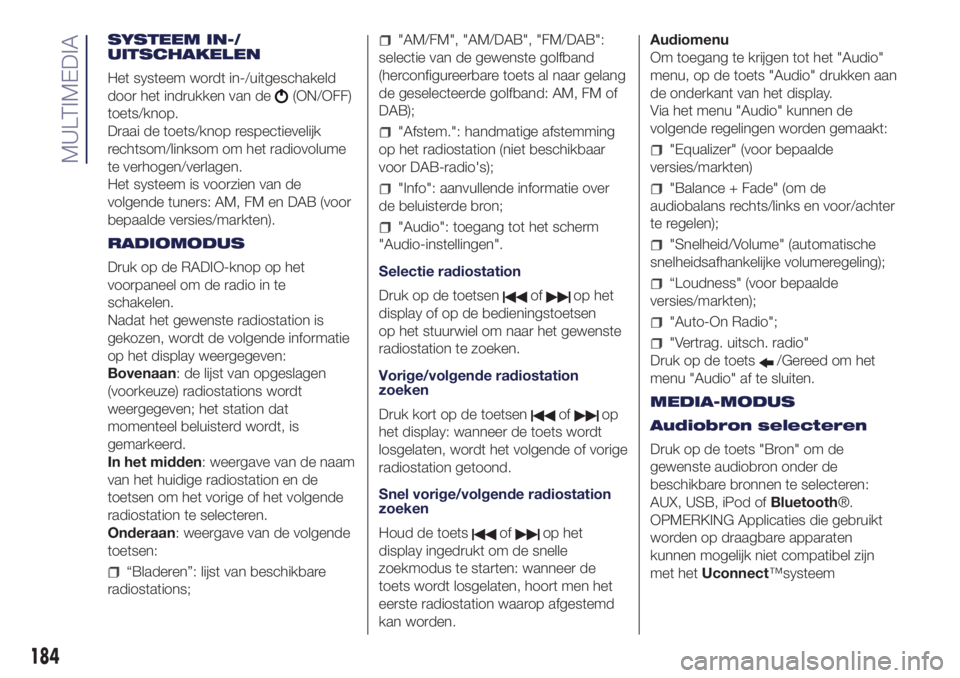
SYSTEEM IN-/
UITSCHAKELEN
Het systeem wordt in-/uitgeschakeld
door het indrukken van de
(ON/OFF)
toets/knop.
Draai de toets/knop respectievelijk
rechtsom/linksom om het radiovolume
te verhogen/verlagen.
Het systeem is voorzien van de
volgende tuners: AM, FM en DAB (voor
bepaalde versies/markten).
RADIOMODUS
Druk op de RADIO-knop op het
voorpaneel om de radio in te
schakelen.
Nadat het gewenste radiostation is
gekozen, wordt de volgende informatie
op het display weergegeven:
Bovenaan: de lijst van opgeslagen
(voorkeuze) radiostations wordt
weergegeven; het station dat
momenteel beluisterd wordt, is
gemarkeerd.
In het midden: weergave van de naam
van het huidige radiostation en de
toetsen om het vorige of het volgende
radiostation te selecteren.
Onderaan: weergave van de volgende
toetsen:
“Bladeren”: lijst van beschikbare
radiostations;
"AM/FM", "AM/DAB", "FM/DAB":
selectie van de gewenste golfband
(herconfigureerbare toets al naar gelang
de geselecteerde golfband: AM, FM of
DAB);
"Afstem.": handmatige afstemming
op het radiostation (niet beschikbaar
voor DAB-radio's);
"Info": aanvullende informatie over
de beluisterde bron;
"Audio": toegang tot het scherm
"Audio-instellingen".
Selectie radiostation
Druk op de toetsen
ofop het
display of op de bedieningstoetsen
op het stuurwiel om naar het gewenste
radiostation te zoeken.
Vorige/volgende radiostation
zoeken
Druk kort op de toetsen
ofop
het display: wanneer de toets wordt
losgelaten, wordt het volgende of vorige
radiostation getoond.
Snel vorige/volgende radiostation
zoeken
Houd de toets
ofop het
display ingedrukt om de snelle
zoekmodus te starten: wanneer de
toets wordt losgelaten, hoort men het
eerste radiostation waarop afgestemd
kan worden.Audiomenu
Om toegang te krijgen tot het "Audio"
menu, op de toets "Audio" drukken aan
de onderkant van het display.
Via het menu "Audio" kunnen de
volgende regelingen worden gemaakt:
"Equalizer" (voor bepaalde
versies/markten)
"Balance + Fade" (om de
audiobalans rechts/links en voor/achter
te regelen);
"Snelheid/Volume" (automatische
snelheidsafhankelijke volumeregeling);
“Loudness" (voor bepaalde
versies/markten);
"Auto-On Radio";
"Vertrag. uitsch. radio"
Druk op de toets
/Gereed om het
menu "Audio" af te sluiten.
MEDIA-MODUS
Audiobron selecteren
Druk op de toets "Bron" om de
gewenste audiobron onder de
beschikbare bronnen te selecteren:
AUX, USB, iPod ofBluetooth®.
OPMERKING Applicaties die gebruikt
worden op draagbare apparaten
kunnen mogelijk niet compatibel zijn
met hetUconnect™systeem
184
MULTIMEDIA
Page 187 of 208
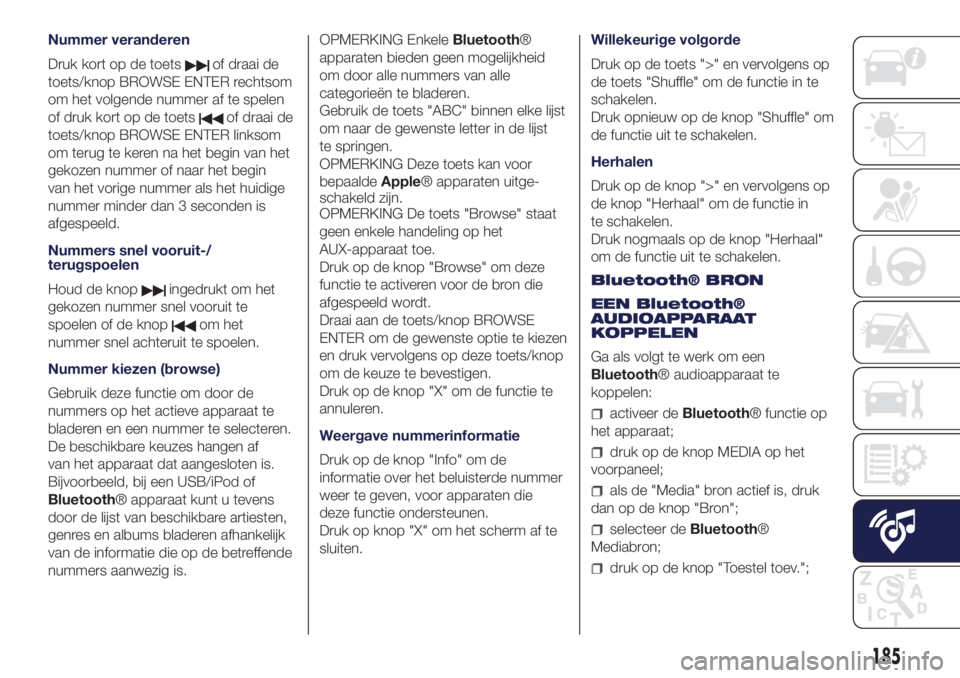
Nummer veranderen
Druk kort op de toets
of draai de
toets/knop BROWSE ENTER rechtsom
om het volgende nummer af te spelen
of druk kort op de toets
of draai de
toets/knop BROWSE ENTER linksom
om terug te keren na het begin van het
gekozen nummer of naar het begin
van het vorige nummer als het huidige
nummer minder dan 3 seconden is
afgespeeld.
Nummers snel vooruit-/
terugspoelen
Houd de knop
ingedrukt om het
gekozen nummer snel vooruit te
spoelen of de knop
om het
nummer snel achteruit te spoelen.
Nummer kiezen (browse)
Gebruik deze functie om door de
nummers op het actieve apparaat te
bladeren en een nummer te selecteren.
De beschikbare keuzes hangen af
van het apparaat dat aangesloten is.
Bijvoorbeeld, bij een USB/iPod of
Bluetooth® apparaat kunt u tevens
door de lijst van beschikbare artiesten,
genres en albums bladeren afhankelijk
van de informatie die op de betreffende
nummers aanwezig is.OPMERKING EnkeleBluetooth®
apparaten bieden geen mogelijkheid
om door alle nummers van alle
categorieën te bladeren.
Gebruik de toets "ABC" binnen elke lijst
om naar de gewenste letter in de lijst
te springen.
OPMERKING Deze toets kan voor
bepaaldeApple® apparaten uitge-
schakeld zijn.
OPMERKING De toets "Browse" staat
geen enkele handeling op het
AUX-apparaat toe.
Druk op de knop "Browse" om deze
functie te activeren voor de bron die
afgespeeld wordt.
Draai aan de toets/knop BROWSE
ENTER om de gewenste optie te kiezen
en druk vervolgens op deze toets/knop
om de keuze te bevestigen.
Druk op de knop "X" om de functie te
annuleren.
Weergave nummerinformatie
Druk op de knop "Info" om de
informatie over het beluisterde nummer
weer te geven, voor apparaten die
deze functie ondersteunen.
Druk op knop "X" om het scherm af te
sluiten.Willekeurige volgorde
Druk op de toets ">" en vervolgens op
de toets "Shuffle" om de functie in te
schakelen.
Druk opnieuw op de knop "Shuffle" om
de functie uit te schakelen.
Herhalen
Druk op de knop ">" en vervolgens op
de knop "Herhaal" om de functie in
te schakelen.
Druk nogmaals op de knop "Herhaal"
om de functie uit te schakelen.
Bluetooth® BRON
EEN Bluetooth®
AUDIOAPPARAAT
KOPPELEN
Ga als volgt te werk om een
Bluetooth® audioapparaat te
koppelen:
activeer deBluetooth® functie op
het apparaat;
druk op de knop MEDIA op het
voorpaneel;
als de "Media" bron actief is, druk
dan op de knop "Bron";
selecteer deBluetooth®
Mediabron;
druk op de knop "Toestel toev.";
185
Page 188 of 208
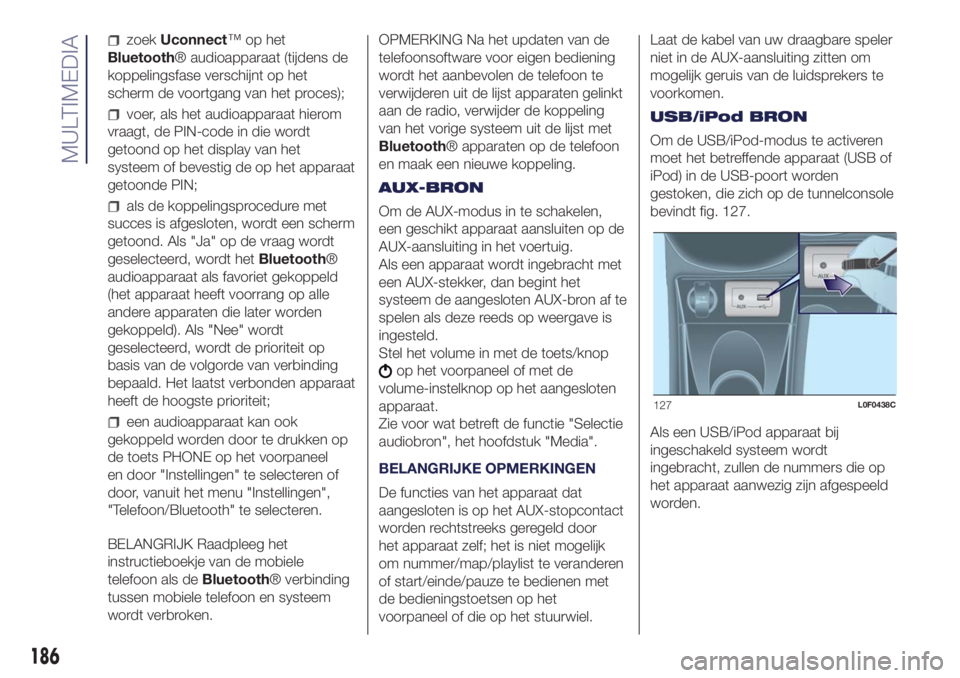
zoekUconnect™ophet
Bluetooth® audioapparaat (tijdens de
koppelingsfase verschijnt op het
scherm de voortgang van het proces);
voer, als het audioapparaat hierom
vraagt, de PIN-code in die wordt
getoond op het display van het
systeem of bevestig de op het apparaat
getoonde PIN;
als de koppelingsprocedure met
succes is afgesloten, wordt een scherm
getoond. Als "Ja" op de vraag wordt
geselecteerd, wordt hetBluetooth®
audioapparaat als favoriet gekoppeld
(het apparaat heeft voorrang op alle
andere apparaten die later worden
gekoppeld). Als "Nee" wordt
geselecteerd, wordt de prioriteit op
basis van de volgorde van verbinding
bepaald. Het laatst verbonden apparaat
heeft de hoogste prioriteit;
een audioapparaat kan ook
gekoppeld worden door te drukken op
de toets PHONE op het voorpaneel
en door "Instellingen" te selecteren of
door, vanuit het menu "Instellingen",
"Telefoon/Bluetooth" te selecteren.
BELANGRIJK Raadpleeg het
instructieboekje van de mobiele
telefoon als deBluetooth® verbinding
tussen mobiele telefoon en systeem
wordt verbroken.OPMERKING Na het updaten van de
telefoonsoftware voor eigen bediening
wordt het aanbevolen de telefoon te
verwijderen uit de lijst apparaten gelinkt
aan de radio, verwijder de koppeling
van het vorige systeem uit de lijst met
Bluetooth® apparaten op de telefoon
en maak een nieuwe koppeling.
AUX-BRON
Om de AUX-modus in te schakelen,
een geschikt apparaat aansluiten op de
AUX-aansluiting in het voertuig.
Als een apparaat wordt ingebracht met
een AUX-stekker, dan begint het
systeem de aangesloten AUX-bron af te
spelen als deze reeds op weergave is
ingesteld.
Stel het volume in met de toets/knop
op het voorpaneel of met de
volume-instelknop op het aangesloten
apparaat.
Zie voor wat betreft de functie "Selectie
audiobron", het hoofdstuk "Media".
BELANGRIJKE OPMERKINGEN
De functies van het apparaat dat
aangesloten is op het AUX-stopcontact
worden rechtstreeks geregeld door
het apparaat zelf; het is niet mogelijk
om nummer/map/playlist te veranderen
of start/einde/pauze te bedienen met
de bedieningstoetsen op het
voorpaneel of die op het stuurwiel.Laat de kabel van uw draagbare speler
niet in de AUX-aansluiting zitten om
mogelijk geruis van de luidsprekers te
voorkomen.
USB/iPod BRON
Om de USB/iPod-modus te activeren
moet het betreffende apparaat (USB of
iPod) in de USB-poort worden
gestoken, die zich op de tunnelconsole
bevindt fig. 127.
Als een USB/iPod apparaat bij
ingeschakeld systeem wordt
ingebracht, zullen de nummers die op
het apparaat aanwezig zijn afgespeeld
worden.
127L0F0438C
186
MULTIMEDIA
Page 189 of 208
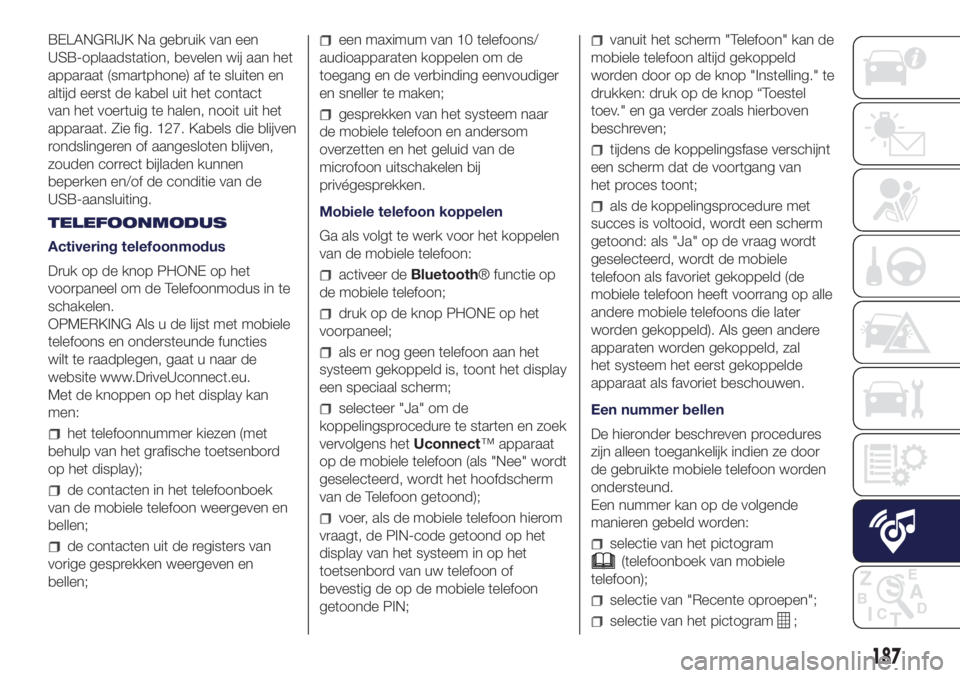
BELANGRIJK Na gebruik van een
USB-oplaadstation, bevelen wij aan het
apparaat (smartphone) af te sluiten en
altijd eerst de kabel uit het contact
van het voertuig te halen, nooit uit het
apparaat. Zie fig. 127. Kabels die blijven
rondslingeren of aangesloten blijven,
zouden correct bijladen kunnen
beperken en/of de conditie van de
USB-aansluiting.
TELEFOONMODUS
Activering telefoonmodus
Druk op de knop PHONE op het
voorpaneel om de Telefoonmodus in te
schakelen.
OPMERKING Als u de lijst met mobiele
telefoons en ondersteunde functies
wilt te raadplegen, gaat u naar de
website www.DriveUconnect.eu.
Met de knoppen op het display kan
men:
het telefoonnummer kiezen (met
behulp van het grafische toetsenbord
op het display);
de contacten in het telefoonboek
van de mobiele telefoon weergeven en
bellen;
de contacten uit de registers van
vorige gesprekken weergeven en
bellen;
een maximum van 10 telefoons/
audioapparaten koppelen om de
toegang en de verbinding eenvoudiger
en sneller te maken;
gesprekken van het systeem naar
de mobiele telefoon en andersom
overzetten en het geluid van de
microfoon uitschakelen bij
privégesprekken.
Mobiele telefoon koppelen
Ga als volgt te werk voor het koppelen
van de mobiele telefoon:
activeer deBluetooth® functie op
de mobiele telefoon;
druk op de knop PHONE op het
voorpaneel;
als er nog geen telefoon aan het
systeem gekoppeld is, toont het display
een speciaal scherm;
selecteer "Ja" om de
koppelingsprocedure te starten en zoek
vervolgens hetUconnect™ apparaat
op de mobiele telefoon (als "Nee" wordt
geselecteerd, wordt het hoofdscherm
van de Telefoon getoond);
voer, als de mobiele telefoon hierom
vraagt, de PIN-code getoond op het
display van het systeem in op het
toetsenbord van uw telefoon of
bevestig de op de mobiele telefoon
getoonde PIN;
vanuit het scherm "Telefoon" kan de
mobiele telefoon altijd gekoppeld
worden door op de knop "Instelling." te
drukken: druk op de knop “Toestel
toev." en ga verder zoals hierboven
beschreven;
tijdens de koppelingsfase verschijnt
een scherm dat de voortgang van
het proces toont;
als de koppelingsprocedure met
succes is voltooid, wordt een scherm
getoond: als "Ja" op de vraag wordt
geselecteerd, wordt de mobiele
telefoon als favoriet gekoppeld (de
mobiele telefoon heeft voorrang op alle
andere mobiele telefoons die later
worden gekoppeld). Als geen andere
apparaten worden gekoppeld, zal
het systeem het eerst gekoppelde
apparaat als favoriet beschouwen.
Een nummer bellen
De hieronder beschreven procedures
zijn alleen toegankelijk indien ze door
de gebruikte mobiele telefoon worden
ondersteund.
Een nummer kan op de volgende
manieren gebeld worden:
selectie van het pictogram
(telefoonboek van mobiele
telefoon);
selectie van "Recente oproepen";
selectie van het pictogram;
187
Page 192 of 208
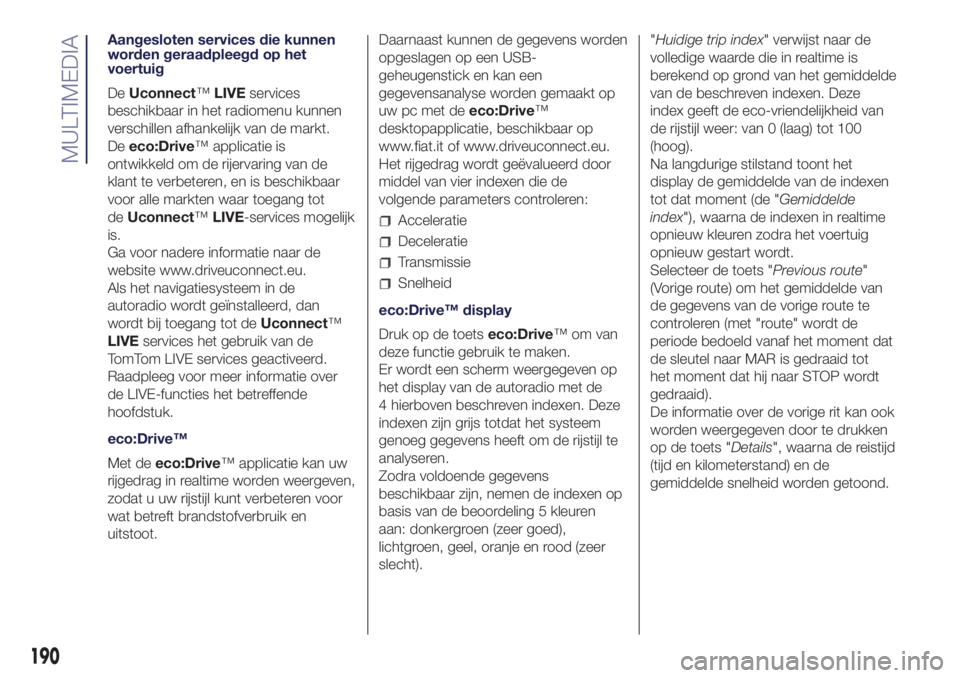
Aangesloten services die kunnen
worden geraadpleegd op het
voertuig
DeUconnect™LIVEservices
beschikbaar in het radiomenu kunnen
verschillen afhankelijk van de markt.
Deeco:Drive™ applicatie is
ontwikkeld om de rijervaring van de
klant te verbeteren, en is beschikbaar
voor alle markten waar toegang tot
deUconnect™LIVE-services mogelijk
is.
Ga voor nadere informatie naar de
website www.driveuconnect.eu.
Als het navigatiesysteem in de
autoradio wordt geïnstalleerd, dan
wordt bij toegang tot deUconnect™
LIVEservices het gebruik van de
TomTom LIVE services geactiveerd.
Raadpleeg voor meer informatie over
de LIVE-functies het betreffende
hoofdstuk.
eco:Drive™
Met deeco:Drive™ applicatie kan uw
rijgedrag in realtime worden weergeven,
zodat u uw rijstijl kunt verbeteren voor
wat betreft brandstofverbruik en
uitstoot.Daarnaast kunnen de gegevens worden
opgeslagen op een USB-
geheugenstick en kan een
gegevensanalyse worden gemaakt op
uw pc met deeco:Drive™
desktopapplicatie, beschikbaar op
www.fiat.it of www.driveuconnect.eu.
Het rijgedrag wordt geëvalueerd door
middel van vier indexen die de
volgende parameters controleren:
Acceleratie
Deceleratie
Transmissie
Snelheid
eco:Drive™ display
Druk op de toetseco:Drive™omvan
deze functie gebruik te maken.
Er wordt een scherm weergegeven op
het display van de autoradio met de
4 hierboven beschreven indexen. Deze
indexen zijn grijs totdat het systeem
genoeg gegevens heeft om de rijstijl te
analyseren.
Zodra voldoende gegevens
beschikbaar zijn, nemen de indexen op
basis van de beoordeling 5 kleuren
aan: donkergroen (zeer goed),
lichtgroen, geel, oranje en rood (zeer
slecht)."Huidige trip index" verwijst naar de
volledige waarde die in realtime is
berekend op grond van het gemiddelde
van de beschreven indexen. Deze
index geeft de eco-vriendelijkheid van
de rijstijl weer: van 0 (laag) tot 100
(hoog).
Na langdurige stilstand toont het
display de gemiddelde van de indexen
tot dat moment (de "Gemiddelde
index"), waarna de indexen in realtime
opnieuw kleuren zodra het voertuig
opnieuw gestart wordt.
Selecteer de toets "Previous route"
(Vorige route) om het gemiddelde van
de gegevens van de vorige route te
controleren (met "route" wordt de
periode bedoeld vanaf het moment dat
de sleutel naar MAR is gedraaid tot
het moment dat hij naar STOP wordt
gedraaid).
De informatie over de vorige rit kan ook
worden weergegeven door te drukken
op de toets "Details", waarna de reistijd
(tijd en kilometerstand) en de
gemiddelde snelheid worden getoond.
190
MULTIMEDIA
Page 193 of 208
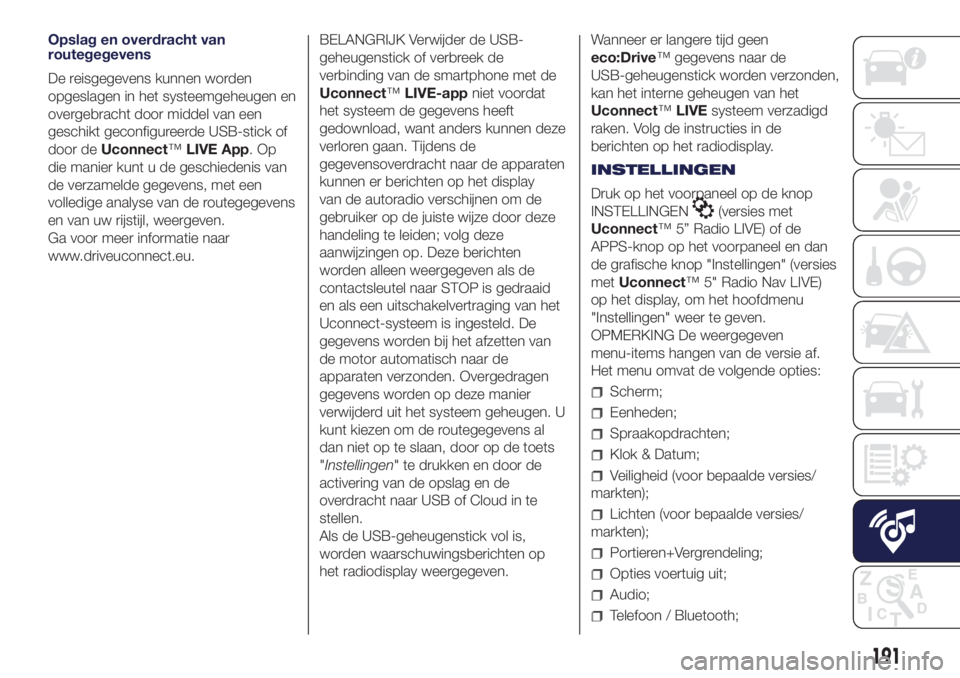
Opslag en overdracht van
routegegevens
De reisgegevens kunnen worden
opgeslagen in het systeemgeheugen en
overgebracht door middel van een
geschikt geconfigureerde USB-stick of
door deUconnect™LIVE App.Op
die manier kunt u de geschiedenis van
de verzamelde gegevens, met een
volledige analyse van de routegegevens
en van uw rijstijl, weergeven.
Ga voor meer informatie naar
www.driveuconnect.eu.BELANGRIJK Verwijder de USB-
geheugenstick of verbreek de
verbinding van de smartphone met de
Uconnect™LIVE-appniet voordat
het systeem de gegevens heeft
gedownload, want anders kunnen deze
verloren gaan. Tijdens de
gegevensoverdracht naar de apparaten
kunnen er berichten op het display
van de autoradio verschijnen om de
gebruiker op de juiste wijze door deze
handeling te leiden; volg deze
aanwijzingen op. Deze berichten
worden alleen weergegeven als de
contactsleutel naar STOP is gedraaid
en als een uitschakelvertraging van het
Uconnect-systeem is ingesteld. De
gegevens worden bij het afzetten van
de motor automatisch naar de
apparaten verzonden. Overgedragen
gegevens worden op deze manier
verwijderd uit het systeem geheugen. U
kunt kiezen om de routegegevens al
dan niet op te slaan, door op de toets
"Instellingen" te drukken en door de
activering van de opslag en de
overdracht naar USB of Cloud in te
stellen.
Als de USB-geheugenstick vol is,
worden waarschuwingsberichten op
het radiodisplay weergegeven.Wanneer er langere tijd geen
eco:Drive™ gegevens naar de
USB-geheugenstick worden verzonden,
kan het interne geheugen van het
Uconnect™LIVEsysteem verzadigd
raken. Volg de instructies in de
berichten op het radiodisplay.
INSTELLINGEN
Druk op het voorpaneel op de knop
INSTELLINGEN
(versies met
Uconnect™ 5” Radio LIVE) of de
APPS-knop op het voorpaneel en dan
de grafische knop "Instellingen" (versies
metUconnect™ 5" Radio Nav LIVE)
op het display, om het hoofdmenu
"Instellingen" weer te geven.
OPMERKING De weergegeven
menu-items hangen van de versie af.
Het menu omvat de volgende opties:
Scherm;
Eenheden;
Spraakopdrachten;
Klok & Datum;
Veiligheid (voor bepaalde versies/
markten);
Lichten (voor bepaalde versies/
markten);
Portieren+Vergrendeling;
Opties voertuig uit;
Audio;
Telefoon / Bluetooth;
191
Page 194 of 208
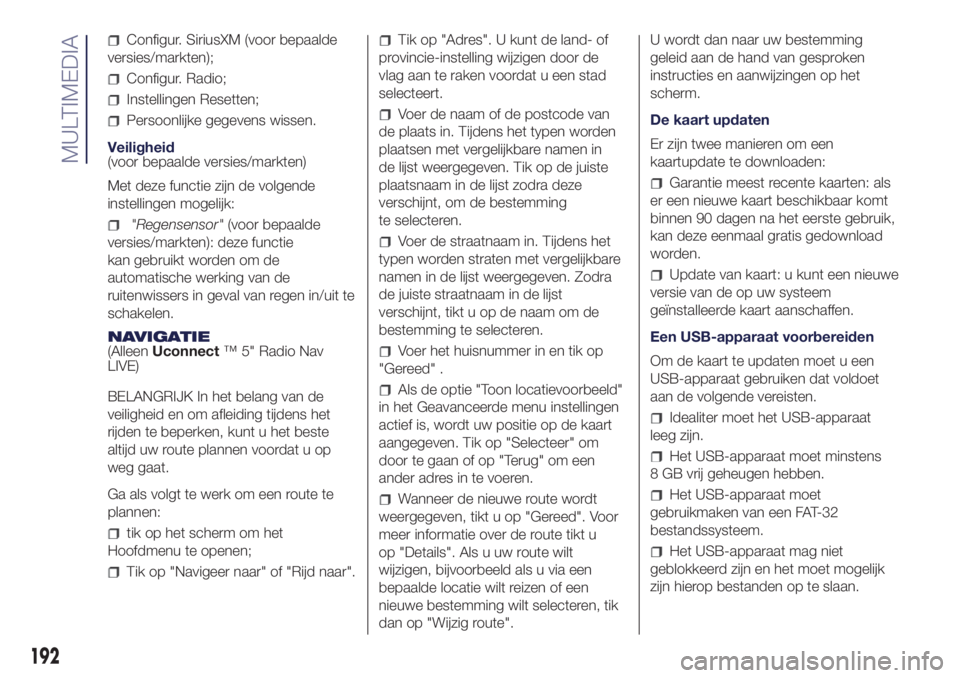
Configur. SiriusXM (voor bepaalde
versies/markten);
Configur. Radio;
Instellingen Resetten;
Persoonlijke gegevens wissen.
Veiligheid
(voor bepaalde versies/markten)
Met deze functie zijn de volgende
instellingen mogelijk:
"Regensensor"(voor bepaalde
versies/markten): deze functie
kan gebruikt worden om de
automatische werking van de
ruitenwissers in geval van regen in/uit te
schakelen.
NAVIGATIE
(AlleenUconnect™ 5" Radio Nav
LIVE)
BELANGRIJK In het belang van de
veiligheid en om afleiding tijdens het
rijden te beperken, kunt u het beste
altijd uw route plannen voordat u op
weg gaat.
Ga als volgt te werk om een route te
plannen:
tik op het scherm om het
Hoofdmenu te openen;
Tik op "Navigeer naar" of "Rijd naar".
Tik op "Adres". U kunt de land- of
provincie-instelling wijzigen door de
vlag aan te raken voordat u een stad
selecteert.
Voer de naam of de postcode van
de plaats in. Tijdens het typen worden
plaatsen met vergelijkbare namen in
de lijst weergegeven. Tik op de juiste
plaatsnaam in de lijst zodra deze
verschijnt, om de bestemming
te selecteren.
Voer de straatnaam in. Tijdens het
typen worden straten met vergelijkbare
namen in de lijst weergegeven. Zodra
de juiste straatnaam in de lijst
verschijnt, tikt u op de naam om de
bestemming te selecteren.
Voer het huisnummer in en tik op
"Gereed" .
Als de optie "Toon locatievoorbeeld"
in het Geavanceerde menu instellingen
actief is, wordt uw positie op de kaart
aangegeven. Tik op "Selecteer" om
door te gaan of op "Terug" om een
ander adres in te voeren.
Wanneer de nieuwe route wordt
weergegeven, tikt u op "Gereed". Voor
meer informatie over de route tikt u
op "Details". Als u uw route wilt
wijzigen, bijvoorbeeld als u via een
bepaalde locatie wilt reizen of een
nieuwe bestemming wilt selecteren, tik
dan op "Wijzig route".U wordt dan naar uw bestemming
geleid aan de hand van gesproken
instructies en aanwijzingen op het
scherm.
De kaart updaten
Er zijn twee manieren om een
kaartupdate te downloaden:
Garantie meest recente kaarten: als
er een nieuwe kaart beschikbaar komt
binnen 90 dagen na het eerste gebruik,
kan deze eenmaal gratis gedownload
worden.
Update van kaart: u kunt een nieuwe
versie van de op uw systeem
geïnstalleerde kaart aanschaffen.
Een USB-apparaat voorbereiden
Om de kaart te updaten moet u een
USB-apparaat gebruiken dat voldoet
aan de volgende vereisten.
Idealiter moet het USB-apparaat
leeg zijn.
Het USB-apparaat moet minstens
8 GB vrij geheugen hebben.
Het USB-apparaat moet
gebruikmaken van een FAT-32
bestandssysteem.
Het USB-apparaat mag niet
geblokkeerd zijn en het moet mogelijk
zijn hierop bestanden op te slaan.
192
MULTIMEDIA
Page 195 of 208
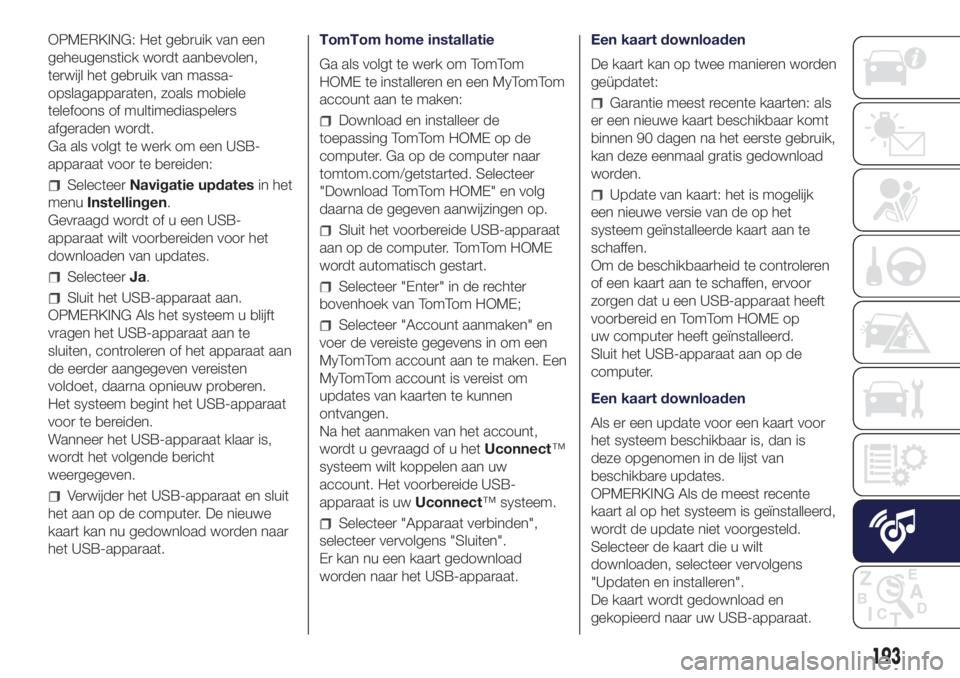
OPMERKING: Het gebruik van een
geheugenstick wordt aanbevolen,
terwijl het gebruik van massa-
opslagapparaten, zoals mobiele
telefoons of multimediaspelers
afgeraden wordt.
Ga als volgt te werk om een USB-
apparaat voor te bereiden:
SelecteerNavigatie updatesin het
menuInstellingen.
Gevraagd wordt of u een USB-
apparaat wilt voorbereiden voor het
downloaden van updates.
SelecteerJa.
Sluit het USB-apparaat aan.
OPMERKING Als het systeem u blijft
vragen het USB-apparaat aan te
sluiten, controleren of het apparaat aan
de eerder aangegeven vereisten
voldoet, daarna opnieuw proberen.
Het systeem begint het USB-apparaat
voor te bereiden.
Wanneer het USB-apparaat klaar is,
wordt het volgende bericht
weergegeven.
Verwijder het USB-apparaat en sluit
het aan op de computer. De nieuwe
kaart kan nu gedownload worden naar
het USB-apparaat.TomTom home installatie
Ga als volgt te werk om TomTom
HOME te installeren en een MyTomTom
account aan te maken:
Download en installeer de
toepassing TomTom HOME op de
computer. Ga op de computer naar
tomtom.com/getstarted. Selecteer
"Download TomTom HOME" en volg
daarna de gegeven aanwijzingen op.
Sluit het voorbereide USB-apparaat
aan op de computer. TomTom HOME
wordt automatisch gestart.
Selecteer "Enter" in de rechter
bovenhoek van TomTom HOME;
Selecteer "Account aanmaken" en
voer de vereiste gegevens in om een
MyTomTom account aan te maken. Een
MyTomTom account is vereist om
updates van kaarten te kunnen
ontvangen.
Na het aanmaken van het account,
wordt u gevraagd of u hetUconnect™
systeem wilt koppelen aan uw
account. Het voorbereide USB-
apparaat is uwUconnect™ systeem.
Selecteer "Apparaat verbinden",
selecteer vervolgens "Sluiten".
Er kan nu een kaart gedownload
worden naar het USB-apparaat.Een kaart downloaden
De kaart kan op twee manieren worden
geüpdatet:
Garantie meest recente kaarten: als
er een nieuwe kaart beschikbaar komt
binnen 90 dagen na het eerste gebruik,
kan deze eenmaal gratis gedownload
worden.
Update van kaart: het is mogelijk
een nieuwe versie van de op het
systeem geïnstalleerde kaart aan te
schaffen.
Om de beschikbaarheid te controleren
of een kaart aan te schaffen, ervoor
zorgen dat u een USB-apparaat heeft
voorbereid en TomTom HOME op
uw computer heeft geïnstalleerd.
Sluit het USB-apparaat aan op de
computer.
Een kaart downloaden
Als er een update voor een kaart voor
het systeem beschikbaar is, dan is
deze opgenomen in de lijst van
beschikbare updates.
OPMERKING Als de meest recente
kaart al op het systeem is geïnstalleerd,
wordt de update niet voorgesteld.
Selecteer de kaart die u wilt
downloaden, selecteer vervolgens
"Updaten en installeren".
De kaart wordt gedownload en
gekopieerd naar uw USB-apparaat.
193